Création d’un add-in
Un add-in est un plug-in qui charge également les DLL qui exposent les nouvelles API JavaScript.
Télécharger l’API FormIt
Pour créer des DLL prenant en charge FormIt, l’API FormIt est nécessaire. L’API FormIt peut être téléchargée sur le site Autodesk Developers Network. Une connexion est nécessaire pour accéder au téléchargement.
Une fois que vous êtes connecté, l’API FormIt est disponible sous LOGICIEL.
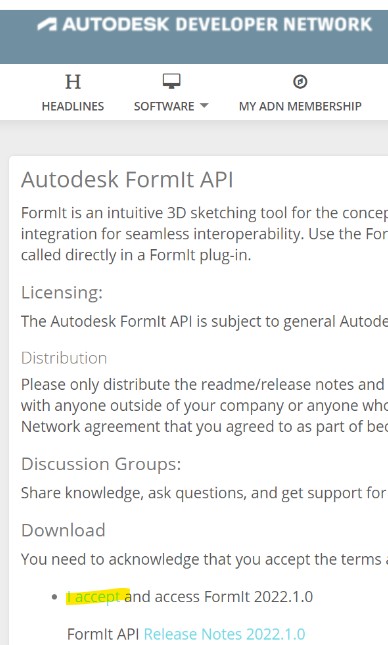
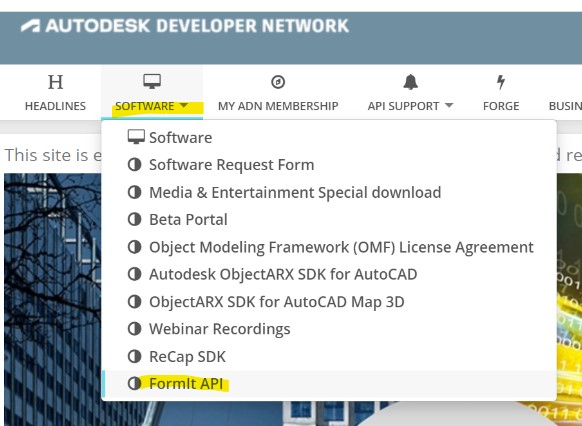
Un add-in a accès à l’API FormIt et à l’API FormIt Modeling Kernel C++ .
Un add-in a la structure suivante :
Pour obtenir les arguments dans les variables C++, utilisez SCRIPTCONVERTER-
JSON_UNDEFINED ou tout autre objet JSON peut être renvoyé. Utiliser to_json pour convertir votre variable C++ en JSON
Une fois que la DLL définit toutes les API JS nécessaires, le plug-in doit indiquer à FormIt les DLL à charger. Cette opération est effectuée dans le fichier manifest.
HelloAddIn est un exemple qui explique comment créer un add-in.
HelloWSMAddIn est un exemple qui explique comment créer un add-in avec l’API FormIt Modeling Kernel C++.
Last updated